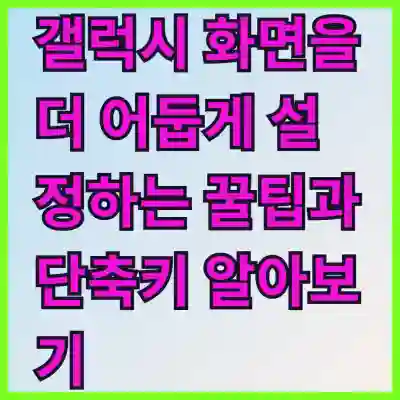갤럭시 스마트폰의 화면 밝기를 조절하는 것은 사용자 경험을 향상시키는 중요한 요소입니다. 특히 어두운 환경에서는 화면을 더 어둡게 설정하면 눈의 피로를 줄이고 배터리 소모를 줄일 수 있습니다. 이 글에서는 갤럭시 기기의 화면을 더 어둡게 설정하는 방법과 함께 유용한 단축키 사용법에 대해 알아보겠습니다. 이를 통해 여러분의 스마트폰 사용이 더욱 편리해질 것입니다. 아래 글에서 자세하게 알아봅시다.
갤럭시 화면 더 어둡게 설정하는 꿀팁과 단축키
갤럭시 스마트폰(S23, S24 등 One UI 기반)에서 화면 밝기를 기본 슬라이더보다 더 어둡게 하려면 ‘더 어둡게(Extra Dim)’ 기능이 핵심이에요. 이 기능은 접근성 메뉴에 있어 눈 피로를 줄이고 밤에 유용하죠. 아래에 3가지 주요 방법과 단축키를 단계별로 정리했어요. (Android 14 기준, 모델에 따라 약간 다를 수 있음)
1. 설정 앱에서 ‘더 어둡게’ 기능 활성화 (가장 기본적)
이 방법으로 기본 밝기보다 20~50% 더 어둡게 조절 가능. 강도도 커스터마이징!
- 단계:
- 설정 앱 열기.
- 접근성 > 시인성 향상 선택.
- 더 어둡게 토글을 켜기.
- 더 어둡게 아이콘 터치 > 강도 슬라이더를 오른쪽으로 밀어 어두움 정도 조절 (최대 100% 어두움).
- 꿀팁: 재시작 시 자동 꺼지지 않게 ‘전원 재시작 시 끌기’ 옵션 끄기. 밝기 자동 조절(최적화)이 켜져 있으면 효과가 약해지니 디스플레이 > 밝기 슬라이더에서 최저로 내리고 밝기 최적화 끄세요.
- 단축키: 없지만, Bixby 루틴 앱으로 “밤 10시 이후 더 어둡게 켜기” 자동화 가능.
2. 빠른 설정 패널(퀵 패널)에서 단축키처럼 즉시 토글 (가장 편리)
제어센터를 스와이프로 열어 1초 만에 온/오프!
- 단계:
- 화면 상단에서 아래로 두 번 스와이프 (퀵 패널 전체 열기).
- 오른쪽 상단 더 보기(>) 버튼 터치 > 버튼 편집 선택.
- 더 어둡게 아이콘을 검색해 퀵 패널로 드래그 (상단으로 이동).
- 완료 누르고, 퀵 패널에서 더 어둡게 토글 켜기.
- 밝기 슬라이더를 최좌측으로 밀기.
- 꿀팁: 퀵 패널에 등록하면 “단축키”처럼 쓰기 쉽죠. 다크 모드와 함께 쓰면 배터리 절약 + 눈 보호 효과 UP! (설정 > 디스플레이 > 다크 모드 켜기)
- 단축키: 상단 스와이프 제스처 자체가 단축키. 사이드 키(볼륨 아래) 길게 누르고 “더 어둡게” 음성 명령 설정 가능 (Bixby 학습).
3. 추가 앱 활용: ‘더더더’ 앱으로 초강력 어두움 (고급 팁)
기본 기능 한계 느낄 때 추천. 완전 블랙아웃 수준!
- 단계:
- Google Play 스토어에서 “더더더 – 화면 더 어둡게 해주는 앱” 검색 > 설치.
- 앱 열고 START 버튼 누르기 (오버레이 필수 허용).
- 어두움 레벨 슬라이더로 조절 > 화면 즉시 어두워짐.
- 꿀팁: 앱 종료해도 효과 유지 (END 버튼으로 해제). “완전 어두울 때 클릭으로 밝게” 옵션으로 안전하게 사용. 고양이 애니메이션 싫으면 설정에서 끄기. 하지만 기본 기능 우선 써보세요 – 앱은 배터리 소모 약간 있을 수 있음.
전체 팁 & 주의사항
- 밝기 최적화 끄기 필수: 설정 > 디스플레이 > 밝기 슬라이더 아래 최적화 토글 off. 이게 켜져 있으면 자동으로 밝아져서 어두운 설정 무시됨.
- 편안하게 화면 보기(Eye Comfort Shield): 설정 > 디스플레이 > 편안하게 화면 보기 켜기. 블루라이트 줄여 더 부드럽게 어두워짐.
- 테스트: 밤에 책 읽기나 영화 볼 때 써보세요. 눈 건강에 최고!
- 문제가 생기면: 설정 > 앱 > Google 플레이 서비스 > 저장공간 > 캐시 지우기 후 재시작.
어두운 환경에서의 화면 설정
자동 밝기 조정 기능 활용하기
갤럭시 스마트폰은 자동 밝기 조정 기능을 제공하여 주변 조명에 따라 화면 밝기를 자동으로 조절해줍니다. 이 기능을 활성화하면 어두운 환경에서도 화면이 적절하게 어두워져 눈의 피로를 줄이는 데 큰 도움이 됩니다. 설정 방법은 간단합니다. 설정 앱을 열고 ‘디스플레이’ 메뉴로 들어가면 ‘자동 밝기’ 옵션을 찾을 수 있습니다. 이 옵션을 켜면, 스마트폰이 주변의 빛에 맞춰 화면 밝기를 자동으로 조절하게 됩니다.
어둡게 전환하는 전용 모드 사용하기
또한, 갤럭시 기기에서는 ‘다크 모드’라는 기능도 제공하고 있습니다. 이 모드를 활성화하면 배경색이 어두운 색으로 변경되어 눈에 부담을 덜 주고 배터리 소모도 줄일 수 있습니다. 설정에서 ‘디스플레이’ 항목으로 가서 ‘다크 모드’를 선택하면 쉽게 활성화할 수 있습니다. 또한, 특정 앱에서도 다크 모드를 지원하는 경우가 많아 일관된 사용자 경험을 제공합니다.
블루 라이트 필터 이용하기
블루 라이트 필터는 야간에 스크린에서 발생하는 푸른 빛의 양을 줄여주어 더욱 편안한 시청 경험을 제공합니다. 이 필터는 설정 메뉴에서 쉽게 찾을 수 있으며, 필요한 시간 동안 활성화하도록 예약할 수도 있습니다. 블루 라이트 필터를 사용함으로써 특히 저녁 시간대에 스마트폰을 사용할 때 눈의 피로를 크게 감소시킬 수 있습니다.

갤럭시 화면 더 어둡게 설정 및 단축키 사용 방법
직접적인 화면 밝기 조정 방법
상태 바에서 빠르게 조정하기
갤럭시 스마트폰에서는 상태 바를 통해 손쉽게 화면 밝기를 조절할 수 있습니다. 상태 바를 아래로 드래그하면 나타나는 빠른 설정 패널에서 슬라이더를 이용해 밝기를 원하는 만큼 끌어내릴 수 있습니다. 이 방법은 언제 어디서나 매우 직관적이고 빠르게 사용할 수 있어 유용합니다.
설정 앱에서 세부 조정하기
또 다른 방법은 설정 앱 내에서 직접적으로 화면 밝기를 세부적으로 조정하는 것입니다. 디스플레이 메뉴에 들어간 후, ‘밝기’ 옵션 아래에서 슬라이더를 통해 더 정교하게 원하는 밝기로 조절할 수 있습니다. 여기서는 화면의 최대 및 최소 밝기도 함께 확인하고, 필요에 따라 개인적인 취향에 맞춰 최적화할 수 있는 장점이 있습니다.
사용자 지정 단축키 만들기
갤럭시 기기에서는 자주 사용하는 기능이나 앱들을 단축키로 만들어 놓으면 편리합니다. 이를 통해 화면 밝기 조정을 포함한 다양한 작업들을 더 쉽게 수행할 수 있게 됩니다. 예를 들어, Bixby 루틴이나 Quick Settings 메뉴를 활용하여 특정 상황에서 자동으로 화면 밝기가 낮춰지도록 설정할 수도 있습니다.
추가적인 팁과 트릭
눈 보호 모드 활용하기
눈 보호 모드는 장시간 스크린 사용 시 사용자에게 더욱 편안한 경험을 제공합니다. 이 모드를 활성화하면 전체적으로 따뜻한 색감으로 변경되어 야간에도 한층 더 편안하게 사용할 수 있게 됩니다. 눈 보호 모드는 설정 > 디스플레이 > 눈 보호 모드 메뉴에서 쉽게 찾아볼 수 있으며, 원하시는 시간대에 맞춰 활성화할 수도 있으니 참고하시기 바랍니다.
앱별 개별 조정 가능성 탐색하기
특정 앱에서는 별도의 brightness setting(밝기 설정) 옵션이 있을 경우가 많습니다. 예를 들어, 독서용 앱이나 비디오 스트리밍 앱 같은 경우에는 내부 메뉴에서 각각의 앱 특성에 맞춘 최적의 브라이트니스(밝기)를 제공하므로 이러한 기능들을 잘 활용하면 더욱 쾌적한 사용 경험을 즐길 수 있을 것입니다.
원활한 배터리 관리를 위한 팁 공유하기
배터리 소모는 항상 중요한 고민거리가 될 텐데요, 어두운 환경에서는 상대적으로 낮은 밑바닥 밝기로 인해 배터리가 덜 소모되는 경향이 있어서 이러한 점도 고려해야 합니다. 따라서 위와 같은 다양한 방법들뿐만 아니라 에너지 절약 관련 앱들을 설치하여 실질적인 배터리 관리까지 할 수 있도록 하는 것도 좋은 방법입니다.
마지막으로 정리
어두운 환경에서 스마트폰을 사용할 때는 다양한 화면 설정 기능을 활용하여 눈의 피로를 줄이고 배터리 소모를 최소화할 수 있습니다. 자동 밝기 조정, 다크 모드, 블루 라이트 필터 등은 특히 유용한 옵션입니다. 또한, 직접적인 밝기 조정 방법과 사용자 지정 단축키를 통해 편리함을 더할 수 있습니다. 이러한 팁들을 통해 더욱 쾌적하고 효율적인 스마트폰 사용 경험을 누릴 수 있습니다.
알아두면 쓸모 있는 정보
1. 스마트폰의 자동 밝기 조정 기능은 주변 조명에 따라 최적의 밝기로 화면을 유지합니다.
2. 다크 모드는 배경색을 어둡게 바꿔 눈의 피로를 줄여주고 배터리 소모도 감소시킵니다.
3. 블루 라이트 필터는 야간 사용 시 푸른 빛을 줄여 편안한 시청 경험을 제공합니다.
4. 상태 바에서 빠르게 화면 밝기를 조정할 수 있어 언제든지 편리하게 사용할 수 있습니다.
5. 사용자 지정 단축키를 만들어 자주 사용하는 기능에 쉽게 접근할 수 있습니다.
주요 요약
어두운 환경에서 스마트폰 사용 시 자동 밝기 조정, 다크 모드, 블루 라이트 필터 등의 기능을 활용하면 눈의 피로를 줄이고 배터리를 절약할 수 있습니다. 상태 바와 설정 앱을 통해 손쉽게 밝기를 조절하고, 사용자 지정 단축키로 더 편리하게 사용할 수 있습니다.